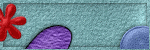|
Deze les is geschreven door Claudia © (CGSFDesigns) op 04-03-2019 in PSPX9.
En volledig herschreven op 20-04-2019 in PSPX9.
Niets uit deze mag worden gebruikt zonder mijn uitdrukkelijke toestemming.
Laat alle namen en lagen van de tubes intact en verander er niets aan.
Ook mogen de tubes niet herupload worden of aangeboden worden op andere sites.
Ik wens jullie veel plezier bij het maken van de les.
Claudia.
Materialen :
Steek de Selecties in de juiste map van jouw PSP versie : Corel_12/Selecties.
De fotolijst "Corel_09_047" en "Rand rond 03" ( 1 ervan, maakt niet uit welke) openen we in PSP zelf.
De Selecties en het WordArt zijn door mezelf gemaakt voor deze les.
De vlinder-tube heb ik opnieuw moeten maken, met een andere vlinder omdat 4Shared deze heeft verwijderd
en deze staat jammer genoeg niet meer op mijn pc.
Je kan de tube downloaden door op onderstaande button te klikken :
Bij de materialen zitten ook 2 fotolijsten. Het zijn beide dezelfde fotolijst, maar de ene heb ik uit PSPX gehaald
en de andere uit PSPX4. Maar ik denk dat ze allebei te gebruiken zijn.
De Scrap-kit werd gemaakt door Adriana Piliero (Adry P) en is een Freebee kit.
Haar site kan je bezoeken door op onderstaande banner te klikken :
Ik heb van Adry zelf de toestemming en de link naar het de kit gekregen.
Maar omdat 4Shared nogal moeilijk is om te downloaden, heb ik de kit naar mijn box verplaatst.
De hele kit kan je downloaden door op onderstaande button te klikken :
Thank you so much Adry for your permission to use your beautiful Scrapkit.
Big Hugs Claudia :)
Hier vind je de vermelding naar deze les op de site van Adry.
Het font dat ik gebruikt heb "flamboyanthandwriting" kan je downloaden door op onderstaande tekst te klikken :
Filters :
Simple - Top Left Mirror.
Eye Candy 5 : Impact - Glass.
Kleurenpallet :
Er worden geen specifieke kleuren gebruikt in deze les.

OPGELET !!! Naargelang de gebruikte kleuren, kunnen de Mengmodus en de Laagdekking verschillen. |

1.
Open uit de Scrap-kit de Paper "APD_AquaAdventours-Pp-2".
Venster - Dupliceren (of gebruik de sneltoetsen Shift + D).
Sluit de originele paper, we werken verder op het duplicaat.
Afbeelding - Formaat wijzigen :
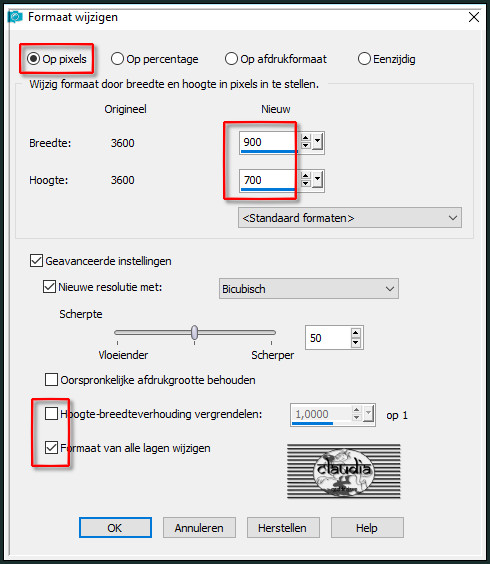
Aanpassen - Scherpte - Verscherpen.
Lagen - Laag maken van Achtergrondlaag.

2.
Selecties - Selectie laden/opslaan - Selectie laden vanaf schijf : Spring-Is-Coming-Selectie1-CGSFDesigns-22-03-2012
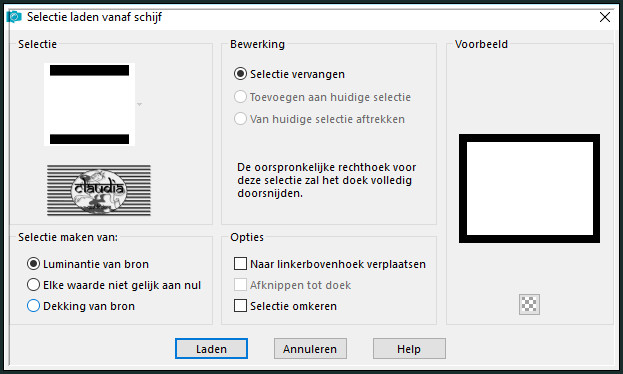
Druk 1 x op de Delete toets op het toetsenbord.
Selecties - Omkeren.
Effecten - 3D-Effecten - Afschuining binnen :
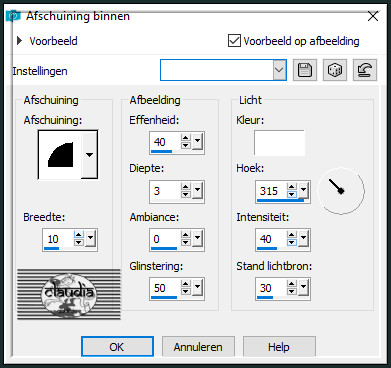

3.
Open uit de Scrapkit de Paper "APD_AquaAdventours-Pp-5".
Afbeelding - Formaat wijzigen : de instellingen staan goed.
Aanpassen - Scherpte - Verscherpen.
Bewerken - Kopiëren.
Ga terug naar je werkje.
Bewerken - Plakken als nieuwe laag.
Je mag de Paper weer sluiten zonder de veranderingen op te slaan.
Ga terug naar je werkje.
Selecties - Omkeren.
Druk 1 x op de Delete toets op het toetsenbord.
Selecties - Niets selecteren.
Lagen - Eigenschappen : zet de Mengmodus van deze laag op Doordrukken en de Dekking op 50%.

4.
Lagen - Samenvoegen - Zichtbare lagen samenvoegen.
Afbeelding - Formaat wijzigen :
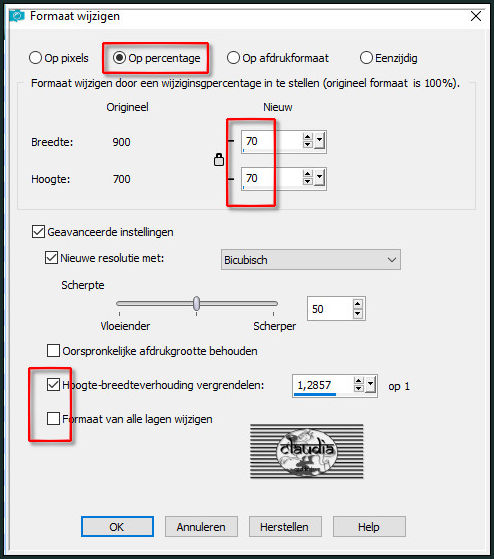
Aanpassen - Scherpte - Verscherpen.
Afbeelding - Vrij roteren :
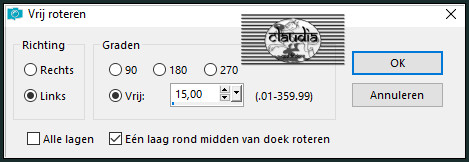
Aanpassen - Scherpte - Verscherpen.
Zet je werkje even opzij.

5.
Open opnieuw uit de Scrapkit de Paper "APD_AquaAdventours-Pp-5".
Afbeelding - Formaat wijzigen :
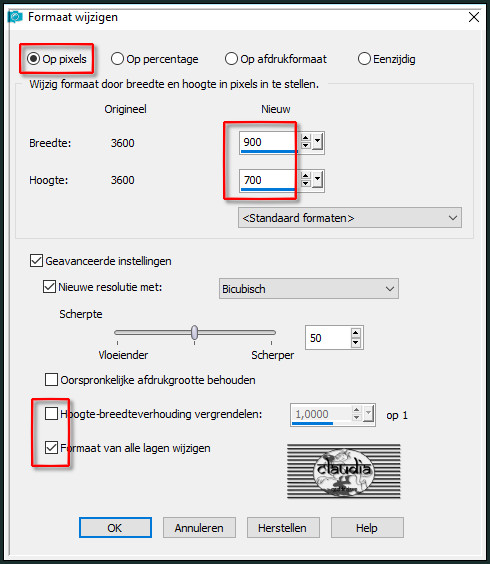
Aanpassen - Scherpte - Verscherpen.
Selecties - Selectie laden/opslaan - Selectie laden vanaf schijf : Spring-Is-Coming-Selectie2-CGSFDesigns-22-03-2012
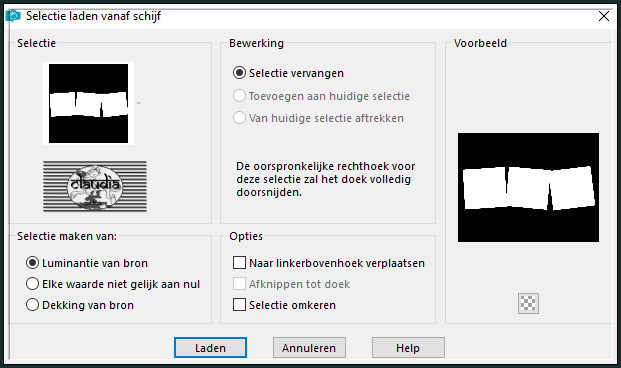
Lagen - Laag maken van Achtergrondlaag.
Selecties - Omkeren.
Druk 1 x op de Delete toets op het toetsenbord.
Selecties - Niets selecteren.

6.
Selecties - Selectie laden/opslaan - Selectie laden vanaf schijf : Spring-Is-Coming-Selectie3-CGSFDesigns-22-03-2012
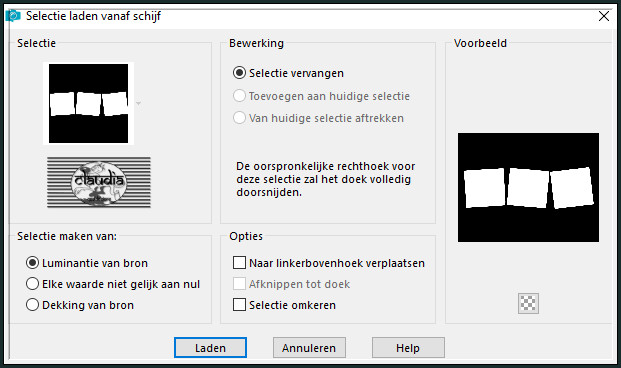
Druk 1 x op de Delete toets op het toetsenbord.
Selecties - Niets selecteren.
Bewerken - Kopiëren.
Je mag de Paper weer sluiten zonder de veranderingen op te slaan.
Activeer je opzij gezette werkje.
Bewerken - Plakken als nieuwe laag.
Effecten - Afbeeldingseffecten - Verschuiving :
Horizontale verschuiving = 0
Verticale verschuiving = -150
Aangepast en Transparant aangevinkt

7.
Selecties - Alles selecteren.
Selecties - Zwevend.
Selecties - Niet-zwevend.
We hebben nu dit :
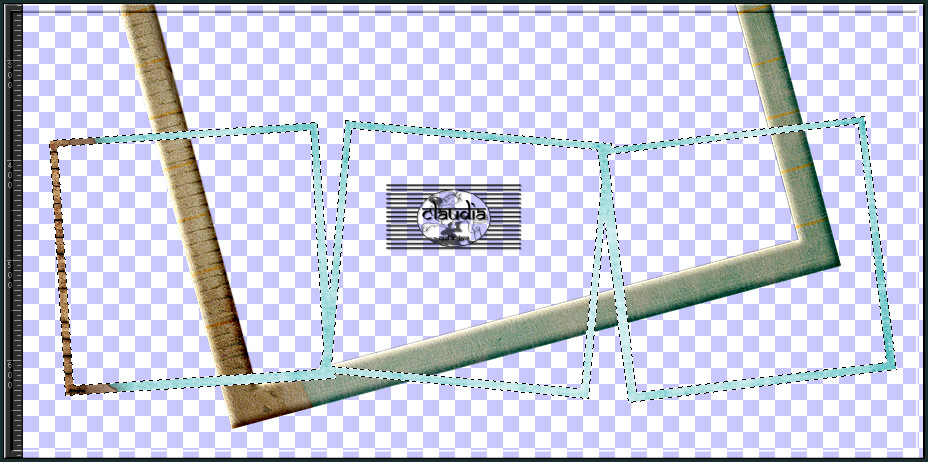
Effecten - 3D-Effecten - Afschuining binnen : de instellingen staan goed.
Selecties - Niets selecteren.
Zet je werkje terug opzij.

8.
Open uit de Scrapkit de Paper "APD_AquaAdventours-Pp-7".
Afbeelding - Formaat wijzigen : de instellingen staan goed.
Aanpassen - Scherpte - Verscherpen.
Selecties - Selectie laden/opslaan - Selectie laden vanaf schijf : Spring-Is-Coming-Selectie4-CGSFDesigns-22-03-2012
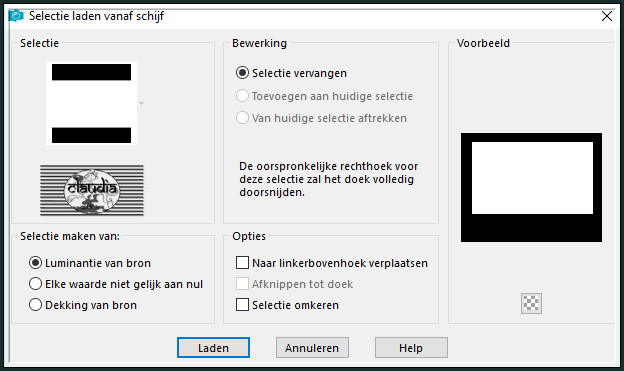
Bewerken - Kopiëren
Bewerken - Plakken als nieuwe afbeelding.
Je mag de Paper sluiten zonder de veranderingen op te slaan.
We werken verder met de nieuwe afbeelding.

9.
Open uit de materialen de Fotolijst "Corel_09_047" of "Rand rond 03".
Bestand - Exporteren - Fotolijst (deze stap alleen doen als je de fotolijst niet tussen je bestanden hebt staan).
Geef het dezelfde naam of een naam dat je snel terug kunt vinden en klik op OK.
Ga terug naar het duplicaat van de Paper "APD_AquaAdventours-Pp-7".
Afbeelding - Fotolijst :
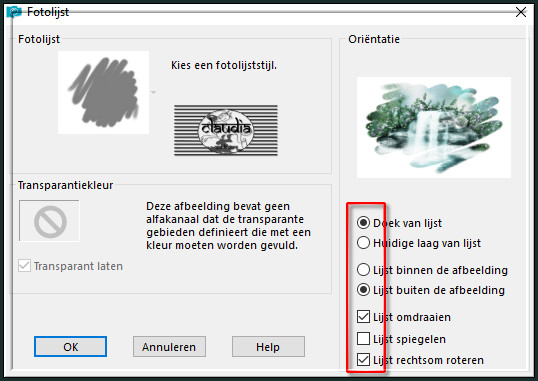
Lagen - Samenvoegen - Zichtbare lagen samenvoegen.

10.
Activeer de Toverstaf, Doezelen en Tolerantie op 0.
Ga terug naar de afbeelding en klik met de Toverstaf in het witte gedeelte van de fotolijst :

Selecties - Wijzigen - Uitbreiden : Aantal pixels = 3.
Druk 1 x op de Delete toets op het toetsenbord.
Selecties - Niets selecteren.

11.
Bewerken - Kopiëren.
Activeer je opzij gezette werkje.
Lagen - Nieuwe rasterlaag.
Selecties - Alles selecteren.
Bewerken - Plakken in selectie.
Selecties - Niets selecteren.
Aanpassen - Scherpte - Verscherpen.
Lagen - Schikken - Achteraan.

12.
Activeer de bovenste laag in het Lagenpallet (= Raster 1).
Minimaliseer opnieuw je werkje.
Open uit de Srapkit het element "APD_AquaAdventours-Elem-08".
Afbeelding - Formaat wijzigen : 900 px breedte, Hoogte-breedteverhouding vergrendelen en Formaat van alle lagen wijzigen aangevinkt.
Aanpassen - Scherpte - Verscherpen.
Bewerken - Kopiëren.
Je mag het element sluiten.

13.
Activeer je opzij gezette werkje.
Bewerken - Plakken als nieuwe laag.
Effecten - Afbeeldingseffecten - Verschuiving :
Horizontale verschuiving = 0
Verticale verschuiving = -300
Aangepast en Transparant aangevinkt
Selecties - Selectie laden/opslaan - Selectie laden vanaf schijf : Spring-Is-Coming-Selectie5-CGSFDesigns-22-03-2012
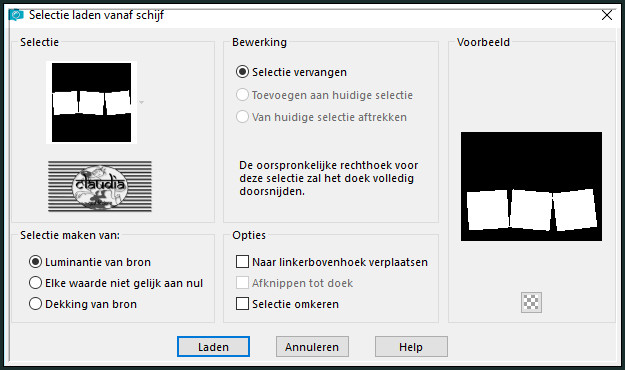
Selecties - Omkeren.
Druk 1 x op de Delete toets.
Selecties - Niets selecteren.
Aanpassen - Scherpte - Verscherpen.
Lagen - Schikken - Omlaag.

14.
Activeer de bovenste laag in het Lagenpallet (= Raster 1).
Lagen - Samenvoegen - Omlaag samenvoegen.
Het Lagenpallet ziet er nu zo uit :
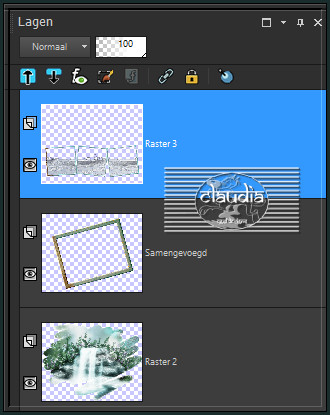

15.
Activeer de onderste laag (= Raster 2).
Effecten - 3D-Effecten - Slagschaduw :
Verticaal = 10
Horizontaal = 10
Dekking = 50
Vervaging = 25
Kleur = Zwart (#000000)
Pas dezelfde Slagschaduw toe op de middelste en bovenste laag.
Raster 3 is nu de actieve laag.

16.
Open mijn tube "Monarch-Butterfly-Tubed-By-CGSFDesigns-19-04-2019".
Activeer hiervan de 2de laag bovenaan.
Bewerken - Kopiëren.
Ga terug naar je werkje.
Bewerken - Plakken als nieuwe laag.
Afbeelding - Formaat wijzigen : 60%, formaat van alle lagen wijzigen niet aangevinkt.
Aanpassen - Scherpte - Verscherpen.
Druk op de K toets op het toetsenbord om het raster te activeren en voer deze getallen in :
Positie X = -46,00 / Positie Y = 137,00

Druk op de M toets om het raster te deactiveren.
Lagen - Schikken - 2 x Omlaag schikken.
Effecten - 3D-Effecten - Slagschaduw : de instellingen staan goed.
Selecties - Selectie laden/opslaan - Selectie laden vanaf schijf : Spring-Is-Coming-Selectie6-CGSFDesigns-20-04-2019
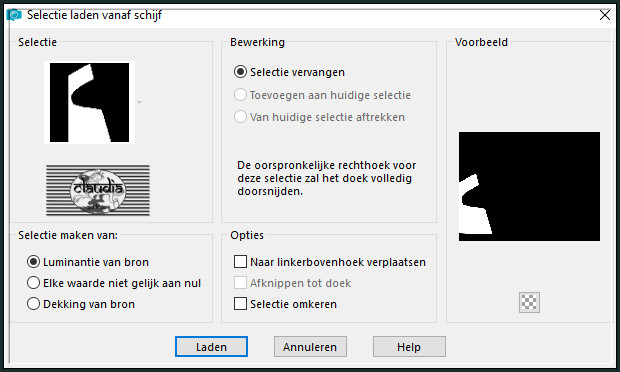
Druk 1 x op de Delete toets.
Selecties - Niets selecteren.

17.
Open uit de Scrapkit het element "APD_AquaAdventours-Elem-05".
Bewerken - Kopiëren.
Ga terug naar je werkje.
Bewerken - Plakken als nieuwe laag.
Afbeelding - Formaat wijzigen : 30%, formaat van alle lagen wijzigen niet aangevinkt.
Aanpassen - Scherpte - Verscherpen.
Lagen - Schikken - Achteraan.
Effecten - Afbeeldingseffecten - Verschuiving :
Horizontale verschuiving = -260
Verticale verschuiving = 100
Aangepast en Transparant aangevinkt

18.
Lagen - Dupliceren.
Lagen - Samenvoegen - Omlaag samenvoegen.
Effecten - Insteekfilters - Simple - Top Left Mirror :
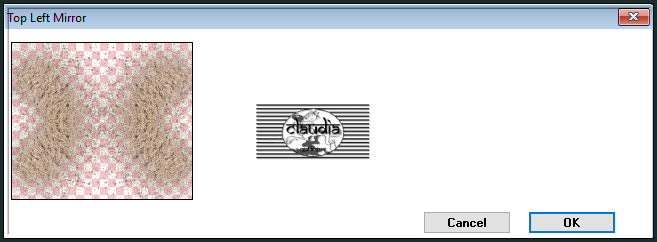

19.
Zet de zichtbaarheid van de bovenste 4 lagen in het Lagenpallet uit door op de oogjes te klikken in het Lagenpallet.
Activeer de onderste laag (= Raster 4).
Lagen - Dupliceren.
Afbeelding - Vrij roteren :

Aanpassen - Scherpte - Verscherpen.
Lagen - Samenvoegen - Omlaag samenvoegen.
Zet de zichtbaarheid van de bovenste 4 lagen terug open door nogmaals op de oogjes te klikken.

20.
Activeer de bovenste laag in het Lagenpallet (= Raster 3).
Open uit de Scrapkit het element "APD_AquaAdventours-Elem-01".
Bewerken - Kopiëren.
Ga terug naar je werkje.
Bewerken - Plakken als nieuwe laag.
Afbeelding - Formaat wijzigen : 30%, formaat van alle lagen wijzigen niet aangevinkt.
Aanpassen - Scherpte - Verscherpen.
Effecten - Afbeeldingseffecten - Verschuiving :
Horizontale verschuiving = 100
Verticale verschuiving = -279
Aangepast en Transparant aangevinkt

21.
Activeer het Wisgereedschap (= gummetje).
Zet de grootte van de gum niet te hoog.
Gum het kleine takje weg rechts onderaan :

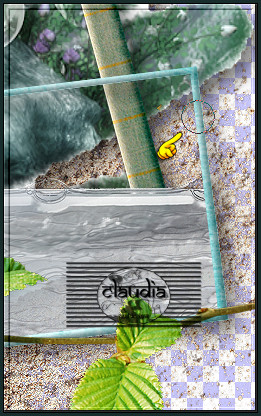
Lagen - Dupliceren.
Aanpassen - Vervagen - Gaussiaanse vervaging : Bereik = 50.
Lagen - Schikken - Omlaag.
Effecten - Textuureffecten - Mozaïek - antiek :
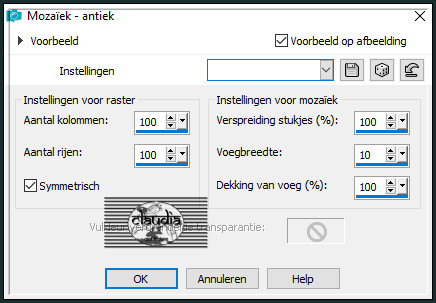
Effecten - Randeffecten - Accentueren.
Effecten - 3D-Effecten - Slagschaduw : de instellingen staan goed.

22.
Activeer de bovenste laag in het Lagenpallet (= Raster 5).
Lagen - Samenvoegen - Alle lagen samenvoegen.
Lagen - Laag maken van Achtergrondlaag.
Afbeelding - Formaat wijzigen : 90%, formaat van alle lagen wijzigen niet aangevinkt.
Aanpassen - Scherpte - Verscherpen.
Activeer de Toverstaf, Doezelen en Tolerantie op 0 en selecteer het transparante gedeelte van je werkje.

23.
Open uit de Scrapkit de Paper "APD_AquaAdventours-Pp-2">
Bewerken - Kopiëren.
Ga terug naar je werkje.
Bewerken - Plakken in selectie.
Aanpasen - Scherpte - Verscherpen.
Je mag de paper weer sluiten.
Effecten - 3D-Effecten - Afschuining binnen : de instellingen staan nog goed.

24.
Lagen - Nieuwe rasterlaag.
Open uit de Scrapkit de Paper "APD_AquaAdventours-Pp-5".
Bewerken - Kopiëren.
Ga terug naar je werkje.
Bewerken - Plakken in selectie.
Aanpassen - Scherpte Verscherpen.
Je mag ook dit Paper sluiten.
Lagen - Eigenschappen : zet de Mengmodus van deze laag op Doordrukken en de Dekking op 50%.
Selecties - Niets selecteren.
Lagen - Samenvoegen - Zichtbare lagen samenvoegen.
Afbeelding - Formaat wijzigen : 900 px, breedte, formaat van alle lagen wijzigen aangevinkt.
Aanpassen - Scherpte - Verscherpen.

25.
Open uit de materialen mijn WordArt "WordArt-Spring-Is-Coming-By-CGSFDesigns-22-03-2012".
Of maak zelf een tekst dat bij jouw werkje past.
Bewerken - Kopiëren.
Ga terug naar je werkje.
Bewerken - Plakken als nieuwe laag.
Druk op de K toets op het toetsenbord om het raster te activeren en voer deze getallen in :
Positie X = 51,00 / Positie Y = 42,00
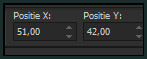
Druk op de M toets om het raster te deactiveren.

26.
Open uit de Scrapkit het element "APD_AquaAdventours-Elem-10".
Bewerken - Kopiëren.
Ga terug naar je werkje.
Bewerken - Plakken als nieuwe laag.
Afbeelding - Formaat wijzigen : 10%, formaat van alle lagen wijzigen niet aangevinkt.
Aanpassen - Scherpte - Verscherpen.
Druk op de K toets op het toetsenbord om het raster te activeren en voer deze getallen in :
Positie X = 691,00 / Positie Y = 538,00
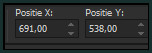
Druk op de M toets om het raster te deactiveren.
Lagen - Dupliceren.
Afbeelding - Formaat wijzigen : 90%, formaat van alle lagen wijzigen niet aangevinkt.
Aanpassen - Scherpte - Verscherpen.
Afbeelding - Spiegelen - Horizontaal spiegelen.
Druk op de K toets op het toetsenbord om het raster te activeren en voer deze getallen in :
Positie X = 596,00 / Positie Y = 446,00
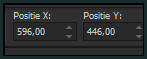
Druk op de M toets om het raster te deactiveren.

27.
Open uit de Scrapkit het element "APD_AquaAdventours-Elem-02".
Bewerken - Kopiëren.
Ga terug naar je werkje.
Bewerken - Plakken als nieuwe laag.
Afbeelding - Formaat wijzigen : 20%, formaat van alle lagen wijzigen niet aangevinkt.
Aanpassen - Scherpte - Verscherpen.
Druk op de K toets op het toetsenbord om het raster te activeren en voer deze getallen in :
Positie X = -111,00 / Positie Y = -168,00
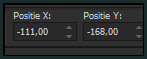
Druk op de M toets om het raster te deactiveren.
Effecten - 3D-Effecten - Slagschaduw : de instellingen staan goed.

28.
Open uit de Scrapkit het element "APD_AquaAdventours-Elem-13".
Bewerken - Kopiëren.
Ga terug naar je werkje.
Bewerken - Plakken als nieuwe laag.
Afbeelding - Formaat wijzigen : 10%, formaat van alle lagen wijzigen niet aangevinkt.
Aanpassen - Scherpte - Verscherpen.|
Laat de kikker zo staan, niet verplaatsen.

29.
Selecties - Selectie laden/opslaan - Selectie laden vanaf schijf : Spring-Is-Coming-Selectie7-CGSFDesigns-20-04-2019
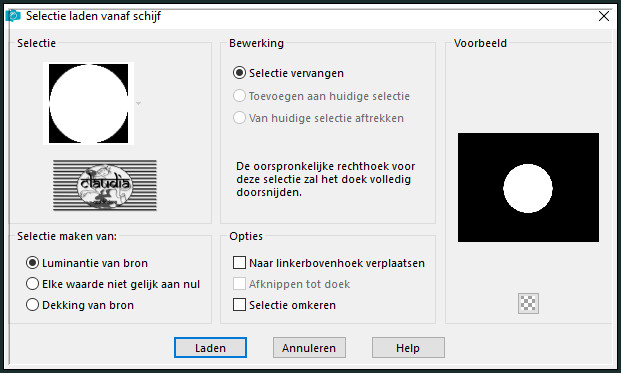
Lagen - Nieuwe rasterlaag.
Effecten - Insteekfilters - Alien Skin Eye Candy 5 : Impact - Glass :
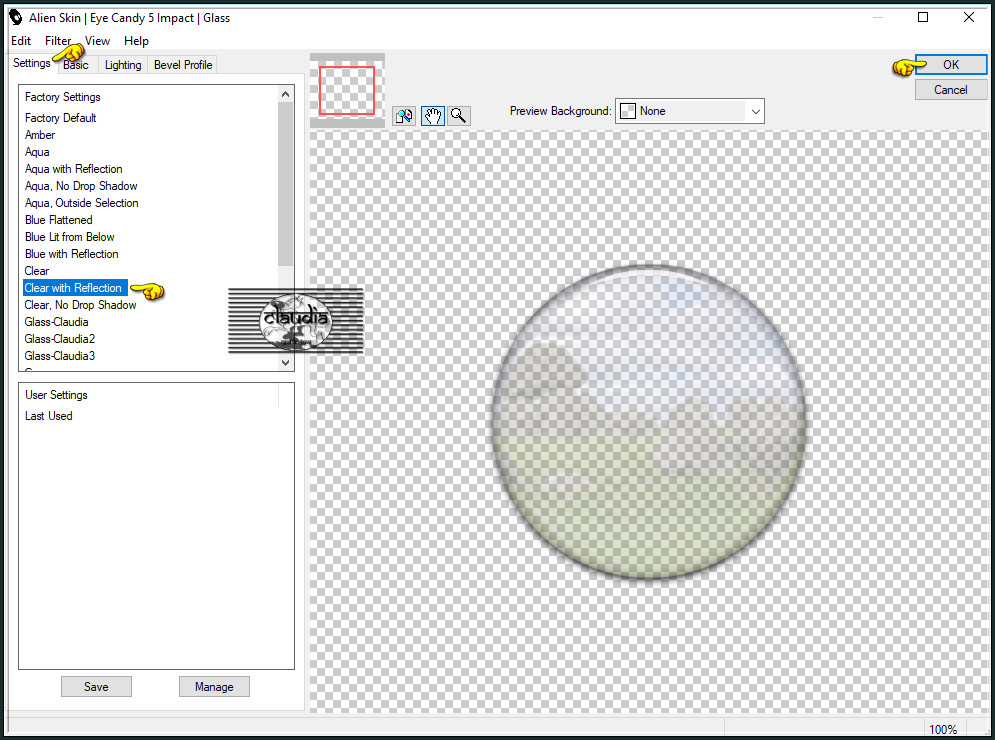
Lagen - Samenvoegen - Omlaag samenvoegen.
Selecties - Niets selecteren.
Afbeelding - Formaat wijzigen : 50%, formaat van alle lagen wijzigen niet aangevinkt.
Druk op de K toets op het toetsenbord om het raster te activeren en voer deze getallen in :
Positie X = 575,00 / Positie Y = 349,00
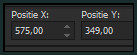
Druk op de M toets om het raster te deactiveren.

30.
Lagen - Dupliceren.
Afbeelding - Formaat wijzigen : 75%, formaat van alle lagen wijzigen niet aangevinkt.
Aanpassen - Scherpte - Verscherpen.
Afbeelding - Vrij Roteren :
Richting = Links
Graden = Vrij : 25
Verder niets aangevinkt
Aanpassen - Scherpte - Verscherpen.
Druk op de K toets op het toetsenbord om het raster te activeren en voer deze getallen in :
Positie X = 691,00 / Positie Y = 233,00
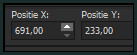
Druk op de M toets om het raster te deactiveren.

31.
Lagen - Dupliceren.
Afbeelding - Formaat wijzigen : 75%, formaat van alle lagen wijzigen niet aangevinkt.
Aanpassen - Scherpte - Verscherpen.
Afbeelding - Vrij Roteren :
Richting = Rechts
Graden = Vrij : 50
Verder niets aangevinkt
Aanpassen - Scherpte - Verscherpen.
Druk op de K toets op het toetsenbord om het raster te activeren en voer deze getallen in :
Positie X = 626,00 / Positie Y = 142,00
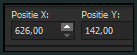
Druk op de M toets om het raster te deactiveren.

32.
Lagen - Dupliceren.
Afbeelding - Formaat wijzigen : 75%, formaat van alle lagen wijzigen niet aangevinkt.
Aanpassen - Scherpte - Verscherpen.
Afbeelding - Vrij Roteren :
Richting = Rechts
Graden = Vrij : 25
Verder niets aangevinkt
Aanpassen - Scherpte - Verscherpen.
Druk op de K toets op het toetsenbord om het raster te activeren en voer deze getallen in :
Positie X = 648,00 / Positie Y = 38,00

Druk op de M toets om het raster te deactiveren.

33.
Lagen - Samenvoegen - 3 x Omlaag samenvoegen.
De 4 kikkerlagen zijn nu 1 laag.
Effecten - 3D-Effecten - Slagschaduw : de instellingen staan goed.
Lagen - Nieuwe rasterlaag.
Plaats hierop je watermerkje.
Lagen - Samenvoegen - Alle lagen samenvoegen.
Sla je werkje op als JPG-Formaat.
Dit is de vorige versie van mijn les :

Ik hoop dat je het een leuke en leerzame les vond.
Als je commentaar wilt geven op mijn lesjes, of gewoon iets schrijven mag je altijd een berichtje achterlaten in mijn gastenboek :
Deze les is door mezelf bedacht, gemaakt en geschreven
Enige gelijkenis met andere lessen berust op louter toeval
Mijn lessen mogen niet zonder toestemming worden gekopieerd of gelinkt
Wil je mijn les gebruiken voor je groep/club mail mij dan even
© Claudia - April 2019.